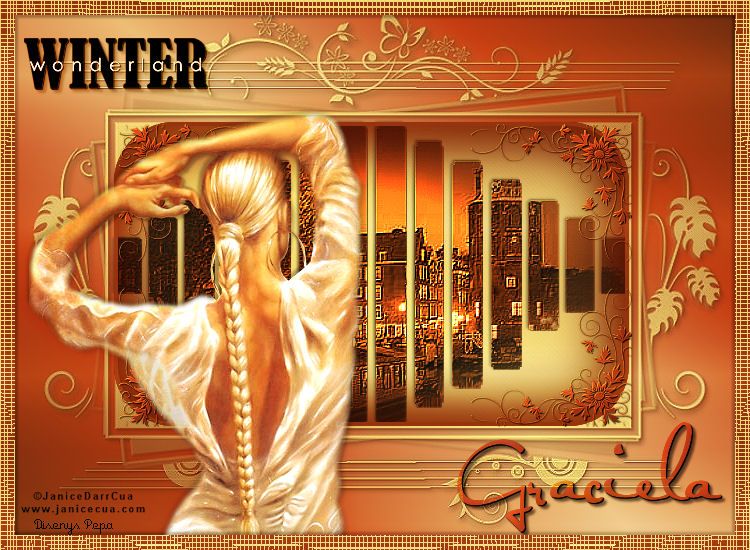TUTORIAL WINTER
TUTORIAL WINTER
MATERIAL EMPLEADO :
Programa Paint Shop Pro X2 Ultimate.
Filtros :Funhouse / Centripedal Tile
Filtro : Fm Tile Tool / Blend Emboss
Varios efectos del PSP
MATERIAL NECESARIO
****************
1º ... Abrir un paño de 750 x 550 pixeles
seleccionar todo.
Copiar FONDO 1 y pegar en la selección.
Efectos / borde / realzar.
Capas / nueva capa de trama.
Copiar FONDO 2 y pegarlo en la selección.
Efecto / borde / Realzar.
Retirar selección.
Duplicar capa de FONDO 2 y cerrar capa.
Aplicar la máscara que se adjunta sobre el fondo 2.
****
Como aplicar la máscara :
Capas / Nueva capa de máscara / a partir de una imagen.
Con luminosidad de origen, e invirtiendo datos de máscara.
Buscar el nombre de la máscara en la ventana de origen y aplicar.
Una vez aplicada
Capas / eliminar ( la máscara )
Capas / fusionar grupo.
Aplicar sombra 2 veces.según capturas :
1º sombra, color de la sombra : #62290f, valores según captura :
2º sombra máscara , sombra igual color, positiva y negativa , valores según captura :
2º ... Abrir capa duplicada Fondo 2
Seleccionar todo / modificar / contraer 15 pixeles y suprimir.
Invertir selección.
Aplicar filtro Funhouse / Centripedale Tile, y manteniendo en la paleta de capas
los colores siguientes :
1º plano : #e1b568
2º plano #8c3211
Valores según captura:
Aplicar sombra positiva y negativa al marco, con los siguientes valores :
3, 3, 30, y 3.
3º ... Seleccionar dentro del rectángulo de la máscara
con el tipo de selección : Rectángulo Redondeado.
y el Modo Reemplazar, Fundido 0.
Capas / nueva capa de trama ,pintar con el color #8c3211
duplicar capa y cerrar capa duplicada.
A la capa original aplicar efectos 3D / Recortar.
con sombra de igual color que la capa.
valores según captura :
Modo de capa , multiplicar, opacidad 100 %.
Abrir capa duplicada, manteniendo la selección.
Modificar / contraer/ 4pixeles / suprimir.
Capas / Nueva capa de trama.
sin quitar selección...
4º ... Seleccionar slatque se adjunta / seleccionar flotar.
Copiar y pegar en la selección de la nueva capa.
retirar selección.
Seleccionar capa del slat / Seleccionar Flotar.
Capas / nueva capa de trama
Seleccionamos el interior del paisaje, ( que ya se adjunta seleccionado)
con un rectángulo y lo copiamos.
Lo pegamos en la selección.
Ajustar / Nitidez / enfocar.
Aplicar filtro Fm Tile Tool / Blend Emboss.
Ajustar / Nitidez / enfocar.
Duplicar capa.
Aplicar sombra 1º y 2º a la capa original del paisaje.
Eliminar slat original (opcional )
con sombra color negro, valores según capturas :
1º sombra :
2º sombra paisaje original :
Modo de capa paisaje original : Multiplicar,opacidad 100 %
Modo de capa paisaje duplicado , sobreexponer, opacidad 85 %.
5º ... Copiar pincel Winter y pegar como nueva capa.
Redimensionar 40 % y ubicar.
Ajustar / nitidez / enfocar.
Modo de capa, Luminosidad heredada, opacidad 100 %.
aplicar 2 sombras,
valores 1º sombra :
1, 1,100, y 1.
valores 2º sombra positiva ynegativa :
3, 3, 30, y 3........... -3, -3, 30, y 3
6º ... Copiar capa pinceles y pegar como nueva capa.
ajustar / nitidez / enfocar..
Aplicar filtro FM Tile Tool / Blend Emboss.
Aplicar bisel interior, valores según captura :
Duplicar capa
aplicar sombra sobre la capa original, valores según captura :
Modo de capa duplicada : Multiplicar,opacidad 30 %.
7º ... Copiar tube chica y pegar como nueva capa .
Aplicar bisel interior, valores según captura :
:
Duplicar capa.
Aplicar sombra a la capa original, positiva y negativa valores según captura :
A la capa duplicada :
Ajustar / Desenfocar / desenfoque gausiano/ radio 10.
modo de capa , superposición opacidad 40 %.
Aplicar sombra, valores :
0,0, 100, y 0 .
Copiar y pegar como nueva capa el copy de la artista de la imagen de la chica.
8º ... Aplicar nuestro sello y créditos con una fuente pixel.
tamaño,8 ó 9 pixeles.
alisado desactivado, y ancho de trazo = 0.
Escribir nuestro texto con la fuente Satisfactión.
Tamaño 72 pixeles.
ancho de trazo 0 alisado fuerte.
color 2º plano : #8a1a15
aplicar bisel interior,valores según captura :
Duplicar capa
Modos de capa:
capanormal : Luminosidad heredada, opacidad 100 %
capa duplicada : Superposición : 51 %
Aplicar 2 sombras, valores según capturas :
1º sombra :
2º sombra :
... 9º ... Capas / nueva capa de trama / Seleccionar todo.
Copiar trama dorada y pegar en la selección.
Modo de capa: Superposición 30 % opacidad.
Traer esta capa al frente.
Capas / Fusionar visibles y exportar como imagen JPEG.
***********************
TUTORIAL DISEÑADO Y REALIZADO POR PEPA BONET
27 DE OCTUBRE 2009